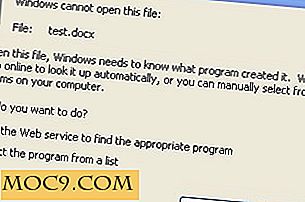पावरपॉइंट प्रस्तुतियों को वीडियो में कैसे परिवर्तित करें
कभी-कभी पावरपॉइंट प्रस्तुतियों को वीडियो फ़ाइलों में परिवर्तित करना आवश्यक हो जाता है। कंप्यूटर जहां आप प्रस्तुति कर रहे हैं, उसके पास आवश्यक कार्यालय सॉफ़्टवेयर स्थापित नहीं हो सकता है या आप अपने टेलीविजन में प्रेजेंटेशन देखना चाहते हैं। ऐसे मामलों में, आपको पीपीटीएक्स फ़ाइल को उचित वीडियो स्वरूपों में परिवर्तित करने और वीडियो को सीडी या डीवीडी में जला देना होगा।
स्क्रीन रिकॉर्ड क्यों नहीं?
प्रेजेंटेशन को वीडियो में कनवर्ट करने का एक विकल्प स्क्रीन रिकॉर्डिंग टूल का उपयोग कर सकता है और प्रस्तुति बजाते समय पूरी स्क्रीन रिकॉर्ड कर सकता है। इस विधि के कई नुकसान हैं:
- यदि आप पर विचार करने के लिए बहुत सारी स्लाइड हैं तो आपको वापस बैठना होगा और स्लाइड को बदलना होगा जो थकाऊ हो सकता है।
- संक्रमण सटीक नहीं हो सकता है। इसका मतलब यह है कि समय सभी स्लाइडों के लिए समान नहीं हो सकता है और आप पूर्णता पर हार जाते हैं।
- स्क्रीन रिकॉर्डिंग पूर्ण होने के बाद, आपको अभी भी बेहतर समायोजन करना होगा और वैसे भी इसे संपादित करना होगा।
- स्क्रीन रिकॉर्डिंग आपके इच्छित प्रारूपों में सहेजी नहीं जा सकती है, उदाहरण के लिए आईपॉड, मोबाइल इत्यादि।
इस प्रकार यह आवश्यक हो जाता है कि आप बेहतर परिणामों के लिए वीडियो कनवर्टर को पावरपॉइंट का उपयोग करें। यहां वीडियो कनवर्टर के लिए लीवो पावरपॉइंट है, एक मुफ्त सॉफ्टवेयर जो कंप्यूटर, डीवीडी, आईपॉड, आईटouch, मोबाइल इत्यादि के उपयोग के लिए सभी प्रमुख वीडियो प्रारूपों में पावरपॉइंट प्रस्तुतियों को परिवर्तित कर सकता है।
वीडियो कनवर्टर के लिए लीवो पावरपॉइंट का उपयोग कर पावरपॉइंट वीडियो को कनवर्ट करने के लिए चरण-दर-चरण मार्गदर्शिका यहां दी गई है:
1. लीवो वीडियो कनवर्टर डाउनलोड करें और एप्लिकेशन इंस्टॉल करें।
2. "जोड़ें" बटन पर क्लिक करके प्रस्तुति आयात करें।

3. सेटिंग और वीडियो के आउटपुट को कस्टमाइज़ करने के लिए "कस्टमाइज़ करें" बटन पर क्लिक करें।

4. "टाइमिंग" टैब से वीडियो में प्रत्येक स्लाइड शो का समय निर्धारित करें। उदाहरण के लिए: यदि आपके पास 20 स्लाइड हैं और प्रत्येक स्लाइड को 10 सेकंड के लिए दिखाना चाहते हैं, तो समय टैब में 10 का चयन करें। आपके वीडियो की लंबाई 200 सेकंड होगी, प्रत्येक स्लाइड 10 सेकंड के लिए दिखाया जा रहा है।
नोट: यदि आपने पहले ही पावरपॉइंट में संक्रमण लागू किए हैं, तो समय सेटिंग प्रभावी नहीं होगी। आपको पहले स्थान पर सभी पावरपॉइंट संक्रमणों को अक्षम करना होगा।
5. संगीत टैब से, आप एक ऑडियो फ़ाइल का चयन कर सकते हैं जो आपके वीडियो की पृष्ठभूमि में खेला जाएगा। आप ऑडियो टैब से प्रस्तुति के ऑडियो को रखने या अनदेखा करना चुन सकते हैं।
6. अब "रूपांतरण" टैब पर जाएं और आपके द्वारा उपयोग किए जाने वाले पावरपॉइंट के संस्करण का चयन करें। माइक्रोसॉफ्ट पावरपॉइंट 2007 को एप्लिकेशन द्वारा अनुशंसित किया गया है। जब आप पूरा कर लें तो "ठीक" पर क्लिक करें।

7. अब प्रोफ़ाइल ड्रॉप डाउन मेनू पर क्लिक करें और वीडियो आउटपुट प्रारूप WMV के रूप में चुनें। ऑडियो और वीडियो गुणवत्ता को "मध्यम" पर सेट करें और आउटपुट स्थान चुनें।

8. रूपांतरण समय प्रयुक्त पावरपॉइंट स्लाइड्स की संख्या पर निर्भर करेगा। रूपांतरण खत्म हो जाने के बाद, आपको परिवर्तित वीडियो का स्थान दिखाया जाएगा। डब्लूएमवी प्रारूप में वीडियो को आपके पसंदीदा मीडिया प्लेयर एप्लिकेशन में खेला जा सकता है।

लीवो पावरपॉइंट कनवर्टर की अन्य विशेषताएं
इस मुफ्त टूल की कुछ शानदार विशेषताएं यहां दी गई हैं:
- आप सभी प्रकार की पावरपॉइंट फ़ाइलों जैसे कि पीपीटीएक्स, पीपीटी, पीपीएसएक्स, पीपीएस को डब्लूएमवी, एएसएफ, 3 जीपी प्रारूपों को एन्कोड कर सकते हैं।
- सॉफ्टवेयर एक ऑडियो कनवर्टर के रूप में भी काम करता है। आप किसी भी पावरपॉइंट फ़ाइल से केवल ऑडियो भाग निकालने का चयन कर सकते हैं।
- पावरपॉइंट प्रस्तुति वीडियो में परिवर्तित होने के बाद सभी एनिमेशन और संक्रमण संरक्षित किए जाते हैं।
- विभिन्न स्क्रीन आकारों और संकल्पों के लिए आउटपुट सेटिंग्स समर्थित हैं ताकि वीडियो विकृत न हो।
- आप प्रस्तुति को आईपॉड, आईटouch, पीएसपी, पीएस 3, ऐप्पल टीवी और अन्य मोबाइल प्रारूपों में परिवर्तित करना चुन सकते हैं।
क्या आप PowerPoint प्रस्तुतियों को वीडियो फ़ाइलों में कनवर्ट करने के लिए किसी भी बेहतर टूल के बारे में जानते हैं? हमें टिप्पणियों से पता चल जायेगा।

![MyStream ऐप के साथ आसानी से अपने संगीत साझा करें [आईफोन]](http://moc9.com/img/MyStream-StepOne.jpg)